Kako koristiti Tenorshare Free Partition Manager?
Tenorshare Free Partition Manager je upravitelj particija koji uključuje razne značajke particioniranja kao što su stvaranje, brisanje, formatiranje, promjena veličine, kopiranje particija i druge funkcije.
Nakon preuzimanja i instaliranja ovog softvera slijedite ovaj jednostavan vodič u nastavku da biste upravljali svojim particijama.
Kako stvoriti particiju?
Da biste stvorili novu particiju, provjerite ima li na disku neki nedodijeljeni prostor.
Korak 1: Odaberite nedodijeljeni prostor na popisu particija i kliknite gumb "Stvori" u gornjem izborniku. Alternativno, na traci izbornika odaberite "Partition" -> "Create Partition".

Drugi korak: U sljedećem skočnom prozoru unesite ili odaberite sljedeće informacije: Vrsta particije (primarna ili logička particija), veličina particije i slovo pogona. Zatim kliknite "Da".

Korak 3: Kliknite "Primijeni" u gornjem izborniku da biste dovršili zadatak.

Kako izbrisati particiju?
Korak 1: Možete vidjeti sve particije, zajedno s veličinom, vrstom particije, datotečnim sustavom i sl. Odaberite onu koju trebate izbrisati i odaberite "Izbriši".

Korak 2: pojavljuje se prozor koji vas podsjeća želite li izbrisati particiju. Kliknite "Izbriši" za potvrdu.
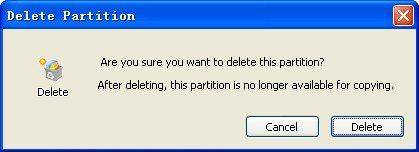
Korak 3: Pritisnite "Primijeni" u gornjem izborniku da biste primijenili operaciju.

Kako formatirati particiju?
Korak 1: Prije formatiranja trebate imati na umu da će proces oblikovanja particije obrisati sve podatke na ovoj particiji. Ako ste sigurni, odaberite onaj koji želite formatirati i odaberite "Format".

Korak 2: Navedite neke informacije o ovoj particiji, kao što su datotečni sustav, slovo pogona i veličina jedinice dodjele. Osim toga, možete odabrati brzi format ili omogućiti kompresiju.

Korak 3: Odaberite "Primijeni" u gornjem izborniku za aktiviranje operacija. Vaša je particija već formatirana.

Kako smanjiti particiju?
Korak 1: Odaberite particiju koju želite smanjiti i odaberite "Move / Resize" u gornjem izborniku ili idite na "Partition" -> "Move / Resize Partition" na traci izbornika.

Korak 2: Povucite traku slajda kako biste postavili veličinu particije ili izravno unesite broj. Kliknite "U redu". Vidjet ćete novu nedodijeljenu particiju na popisu particija.

Korak 3: Kliknite "Primijeni" u gornjem izborniku za primjenu operacija.

Kako proširiti particiju?
Da biste proširili particiju, mora ih bitinedodijeljeni prostor dostupan na vašem disku. I nedodijeljeni prostor treba biti pored particije koju trebate proširiti. Ako nije, razmjenite prostor s particijom koja se nalazi pored particije ciljanja s funkcijom "Promjena veličine".
Korak 1: Odaberite particiju koju trebate proširiti i odaberite "Move / Resize" u gornjem izborniku ili idite na "Partition" -> "Move / Resize Partition" na traci izbornika.

Korak 2: Povucite traku slajda kako biste postavili veličinu particije ili izravno unesite broj. Kliknite "U redu".

Korak 3: Kliknite "Primijeni" u gornjem izborniku za primjenu operacija. Vaša je particija smanjena.










